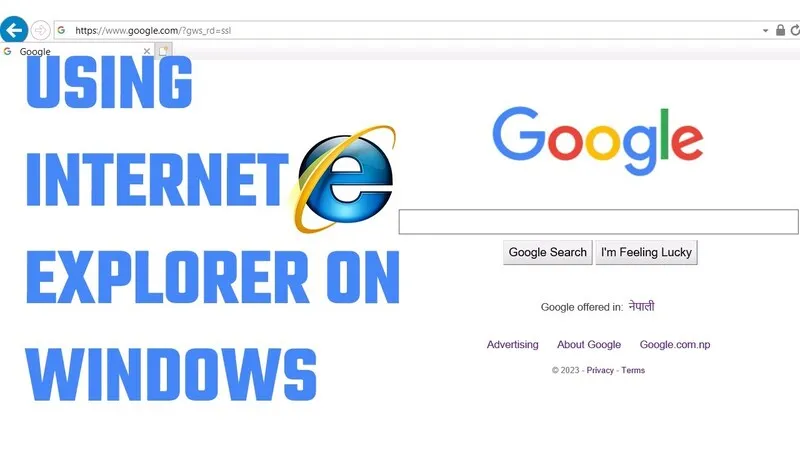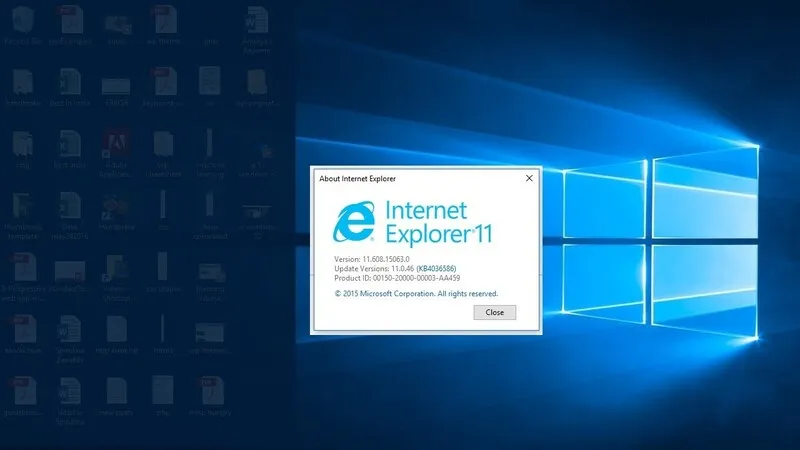Thế giới công nghệ thay đổi không ngừng, nhưng đôi khi những công cụ cũ vẫn còn cần thiết. Trong khi Microsoft Edge, Google Chrome và Firefox thống trị thị trường, thì nhiều người dùng vẫn tìm cách cài đặt Internet Explorer trên Windows 10 để truy cập các ứng dụng nội bộ hoặc những trang web chưa tương thích với trình duyệt hiện đại. Bài viết này sẽ hướng dẫn bạn How to install internet explorer on windows 10 một cách chi tiết, kèm theo những lưu ý quan trọng khi sử dụng.
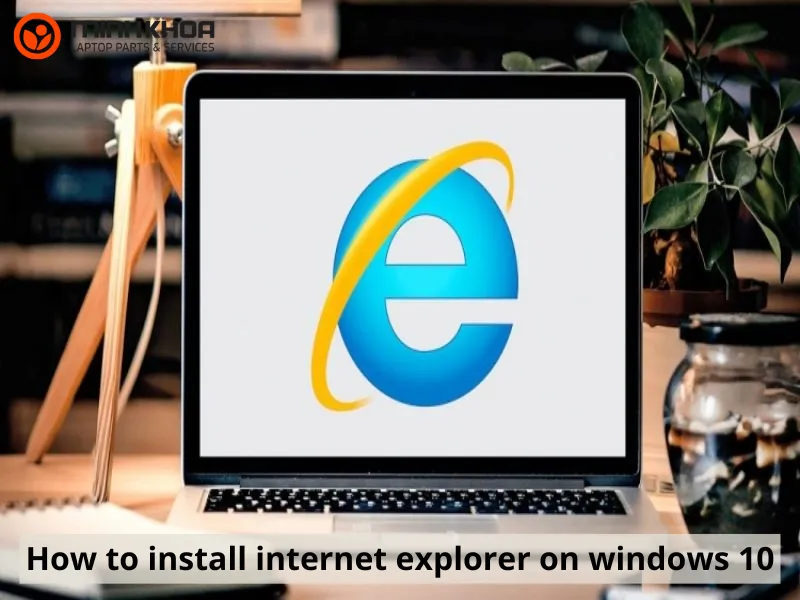
Nội dung bài viết
- 1 Windows Explorer là gì? Khác gì với Internet Explorer?
- 2 Tại sao vẫn cần Internet Explorer trên Windows 10?
- 3 Hướng dẫn how to install internet explorer on windows 10
- 4 Giải pháp thay thế an toàn hơn
- 5 Những lưu ý bảo mật khi dùng Internet Explorer
- 6 Những câu hỏi thường gặp về How to install internet explorer on windows 10
Windows Explorer là gì? Khác gì với Internet Explorer?
Trước khi đi vào chi tiết, bạn cần phân biệt rõ:
-
Windows Explorer: Là công cụ quản lý tệp tin và thư mục trong hệ điều hành Windows. Nó cho phép bạn điều hướng, sao chép, xóa và quản lý dữ liệu trên ổ cứng.
-
Internet Explorer: Là một trình duyệt web cũ của Microsoft, từng mặc định có trong Windows trước khi bị thay thế bởi Edge.
Nhiều người hay nhầm lẫn hai khái niệm này, nhưng thực tế Windows Explorer không phải là Internet Explorer. Trong bài viết này, chúng ta chỉ tập trung vào Internet Explorer Windows 10.
Tham khảo bài viết: Gỡ Internet Explorer trong win 7 bằng các thao tác đơn giản
Tại sao vẫn cần Internet Explorer trên Windows 10?
“Internet Explorer 11 đã bị vô hiệu hóa vĩnh viễn trên một số phiên bản Windows 10 thông qua bản cập nhật Microsoft Edge. Nếu bạn cần truy cập các trang web yêu cầu IE11, hãy sử dụng chế độ Internet Explorer trong Microsoft Edge. Nhờ đó, các ứng dụng và website cũ vốn chỉ chạy trên Internet Explorer vẫn có thể mở bình thường. Tuy nhiên, để có trải nghiệm duyệt web nhanh hơn, an toàn hơn và hiện đại hơn, chúng tôi khuyến nghị bạn nên sử dụng Microsoft Edge”. – Theo Microsoft Support

Dù đã bị ngừng hỗ trợ từ ngày 15/6/2022, Internet Explorer vẫn còn giá trị trong một số trường hợp:
-
Ứng dụng cũ: Nhiều doanh nghiệp có phần mềm nội bộ dựa vào ActiveX và chỉ chạy tốt trên IE.
-
Khả năng tương thích website: Một số website cũ chưa tối ưu cho trình duyệt hiện đại.
-
Kiểm thử và phát triển: Lập trình viên cần IE để kiểm tra hiển thị của hệ thống cũ.
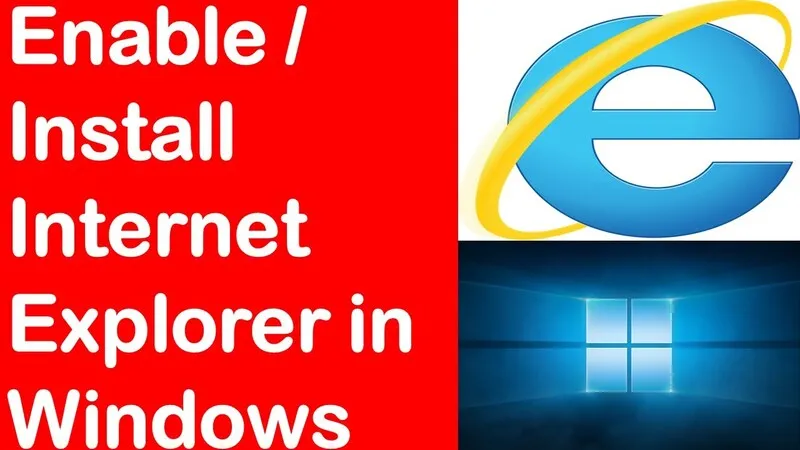
Hướng dẫn how to install internet explorer on windows 10
Có hai phương pháp chính để how to install internet explorer on windows 10 đó chính là Thông qua Tính năng Windows hoặc tải trình cài đặt ngoại tuyến. Cách cài đặt được tiến hành như sau:
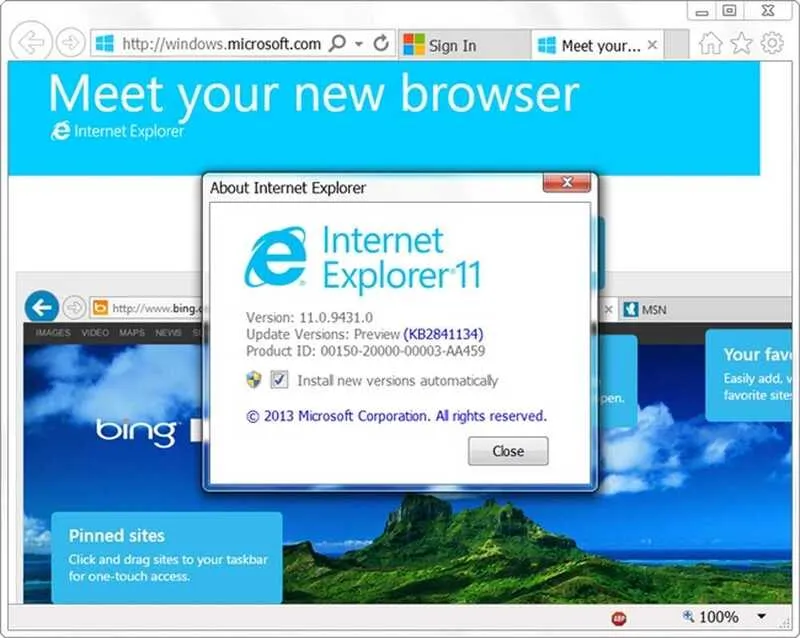
Bật Internet Explorer qua Tính năng Windows
Đây là cách nhanh nhất để kích hoạt IE11 có sẵn trong Windows 10:
Bước 1: Đầu tiên người dùng hãy nhấn Windows + S, gõ “Tính năng Windows”.
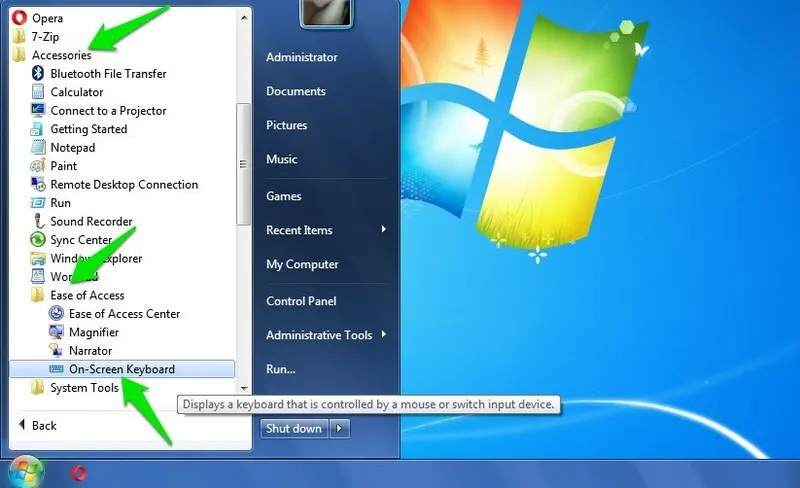
Bước 2: Chọn Bật hoặc tắt tính năng Windows.

Bước 3: Tiếp theo hãy tìm Internet Explorer 11 trong danh sách và đánh dấu vào ô.
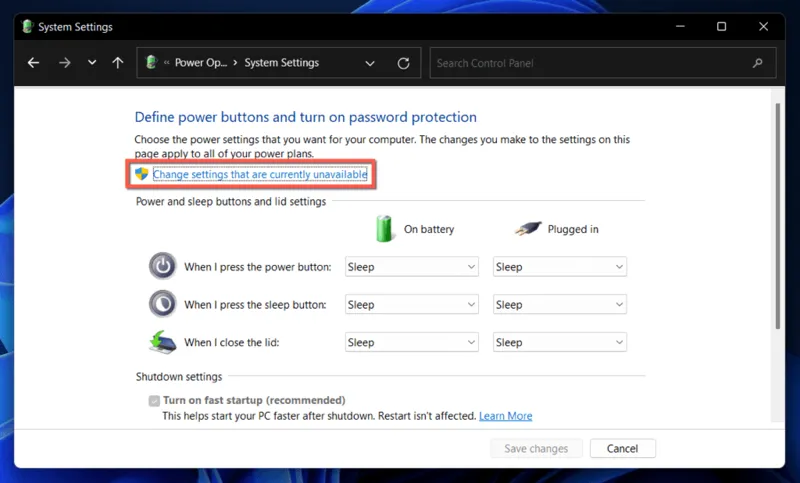
Bước 4: Nhấn OK để lưu thay đổi.
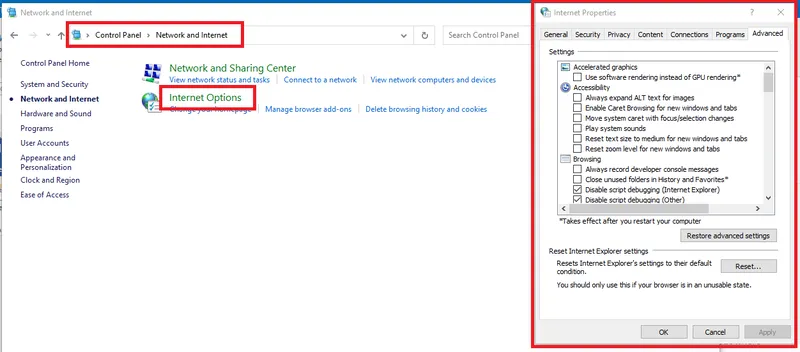
Bước 5: Khởi động lại máy tính để hoàn tất.
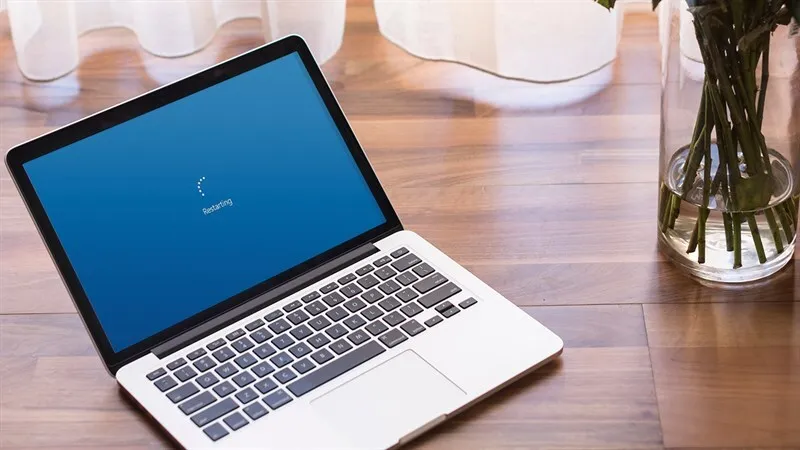
Sau khi khởi động lại, bạn có thể mở Internet Explorer Windows 10 bằng cách nhập “Internet Explorer” vào thanh tìm kiếm.
Tải xuống trình cài đặt Internet Explorer ngoại tuyến
Trong trường hợp máy tính không có sẵn IE11:
Bước 1: Trước hết bạn hãy truy cập Microsoft Download Center hoặc các nguồn lưu trữ uy tín.
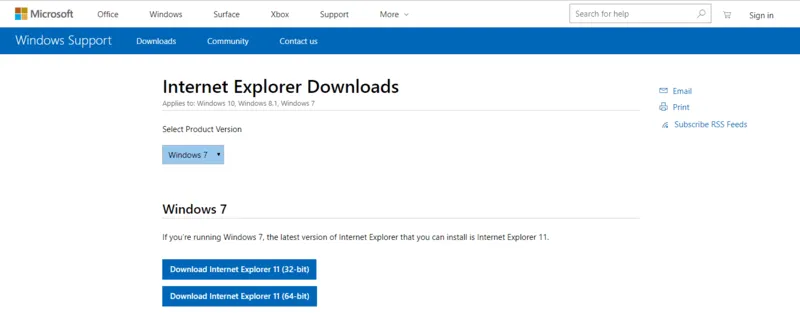
Bước 2: Sau đó hãy chọn phiên bản phù hợp: 32-bit hoặc 64-bit.
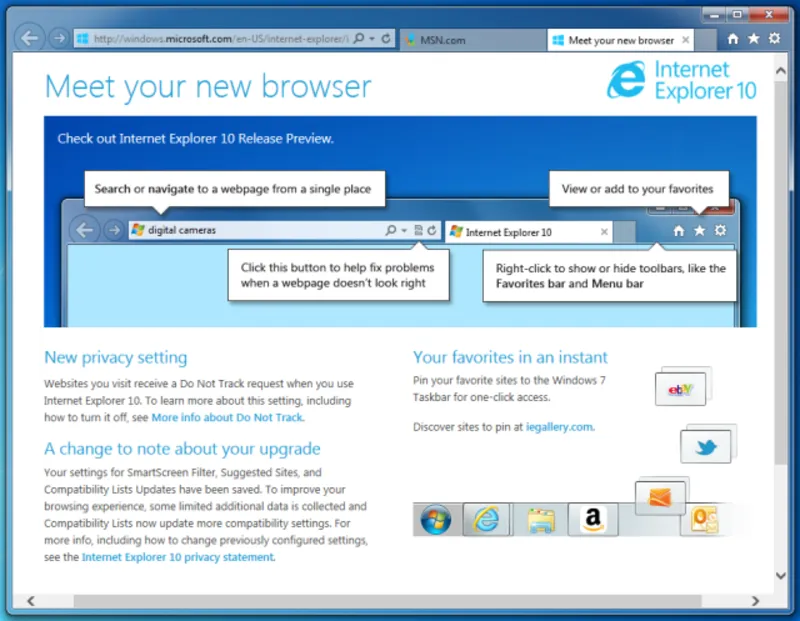
Bước 3: Tiếp theo hãy tải về và chạy file cài đặt.
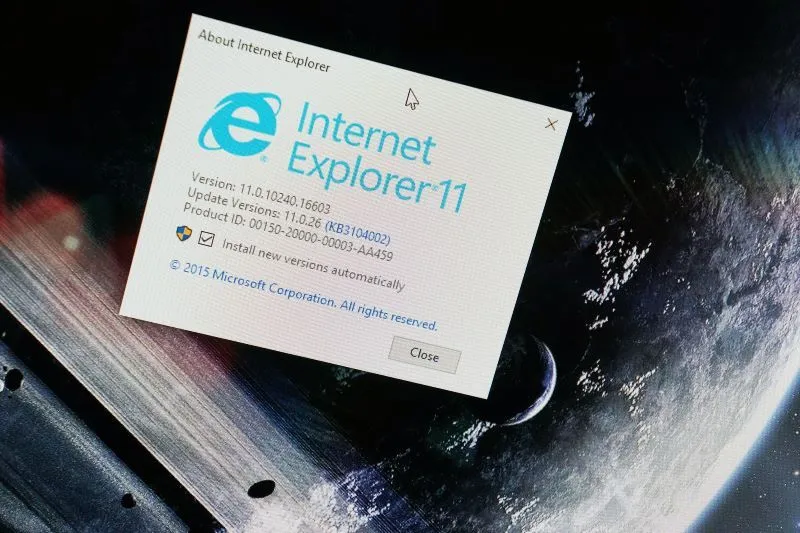
Bước 4: Cuối cùng hãy làm theo hướng dẫn trên màn hình và khởi động lại nếu cần.
Lưu ý: Chỉ tải từ nguồn chính thức để tránh rủi ro bảo mật.
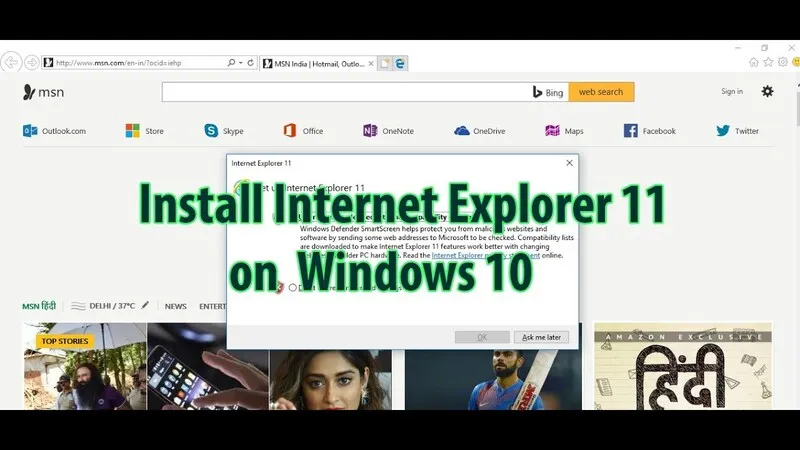
Giải pháp thay thế an toàn hơn
Vì Internet Explorer đã lỗi thời và không còn được hỗ trợ, bạn nên cân nhắc những lựa chọn thay thế:
- Chế độ IE trên Microsoft Edge: Giúp chạy các ứng dụng cũ mà vẫn đảm bảo bảo mật tốt hơn.
- Máy ảo: Tạo một môi trường Windows cũ chuyên dụng để chạy IE11 an toàn.
- Công cụ mô phỏng cho nhà phát triển: Dùng để kiểm thử mà không cần cài IE trực tiếp.
Những lưu ý bảo mật khi dùng Internet Explorer
- Không dùng IE cho duyệt web hàng ngày do thiếu bản vá bảo mật.
- Chỉ sử dụng trong môi trường kiểm soát, ví dụ chạy ứng dụng cũ nội bộ.
- Luôn cập nhật Windows 10 để giảm thiểu rủi ro.
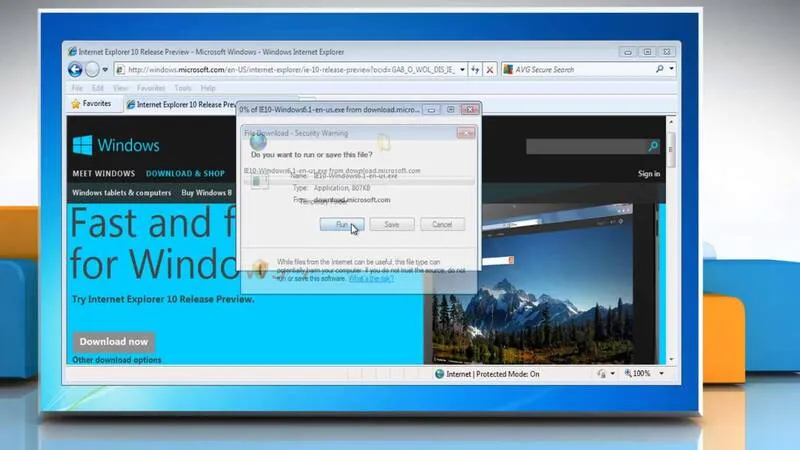
Những câu hỏi thường gặp về How to install internet explorer on windows 10
Hỏi: Internet Explorer vẫn được hỗ trợ trên Windows 10 chứ?
Trả lời: Có. Internet Explorer 11 vẫn còn trên Windows 10, tuy nhiên Microsoft Edge mới là trình duyệt được ưu tiên sử dụng.
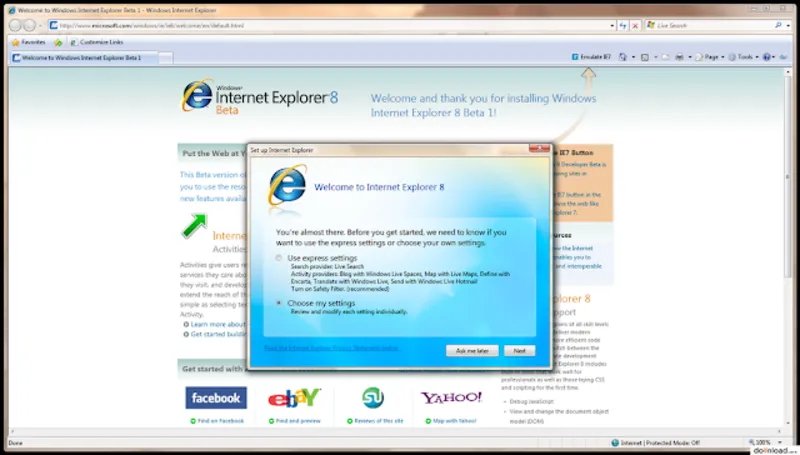
Hỏi: Tôi có thể cài đặt cả Edge và Internet Explorer không?
Có. Bạn hoàn toàn có thể cài đặt và sử dụng song song cả hai trình duyệt, chuyển đổi khi cần thiết.
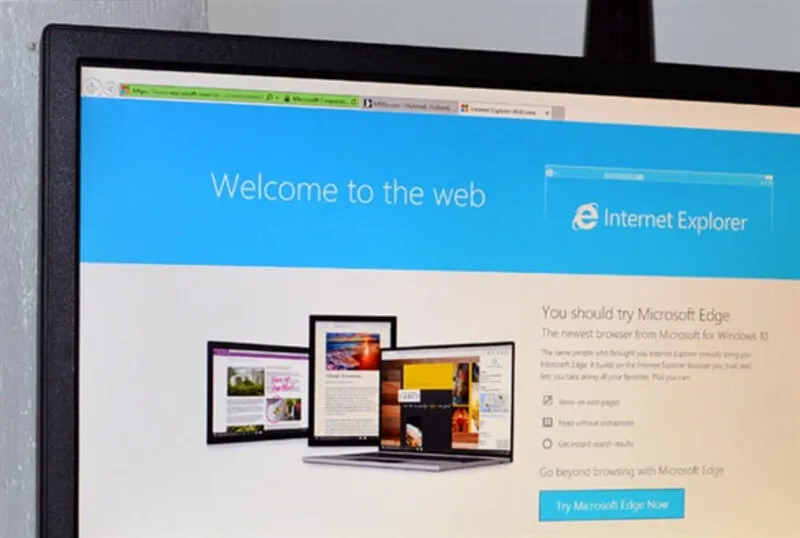
Hỏi: Nếu Internet Explorer không xuất hiện trong danh sách tính năng của Windows thì sao?
Trả lời: Hãy kiểm tra và cập nhật phiên bản Windows 10 của bạn. Nếu vẫn không tìm thấy, bạn có thể cần khắc phục sự cố hoặc liên hệ bộ phận hỗ trợ của Microsoft.
Hỏi: Việc cài đặt Internet Explorer có ảnh hưởng đến các trình duyệt khác không?
Trả lời: Không. Việc cài đặt hoặc kích hoạt Internet Explorer sẽ không làm thay đổi cài đặt của các trình duyệt khác trên máy tính xách tay.
Hỏi: Sử dụng Internet Explorer có an toàn không?
Trả lời: Chỉ nên dùng IE cho một số ứng dụng hoặc trang web cũ. Để đảm bảo an toàn và hiệu suất tốt hơn, Microsoft khuyến nghị người dùng chuyển sang Edge hoặc các trình duyệt hiện đại khác.
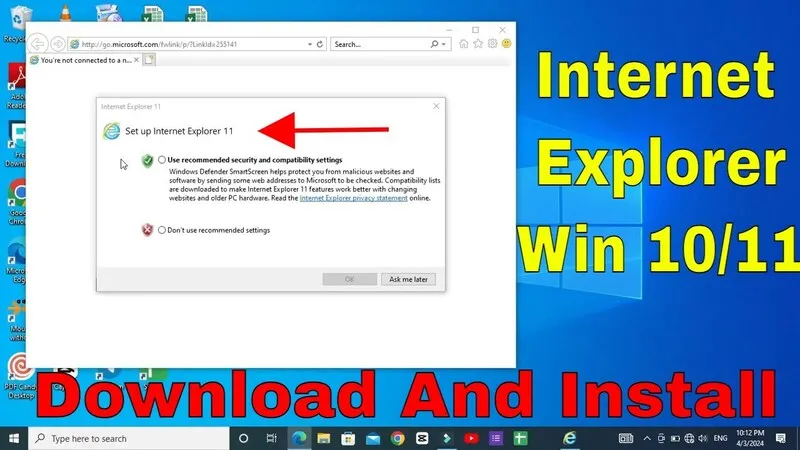
Dù đã bị Microsoft khai tử, Internet Explorer vẫn cần thiết trong một số tình huống đặc thù. Với hướng dẫn trên, bạn đã biết How to install internet explorer on windows 10 nhanh chóng và an toàn. Tuy nhiên, hãy luôn ưu tiên các trình duyệt hiện đại như Edge hoặc Chrome để đảm bảo tính bảo mật và hiệu suất trên laptop Windows của bạn. Chúc bạn thành công trong quá trình sử dụng laptop của mình.
Bài viết liên quan